如何查看笔记本电脑型号和配置?许多用户购买笔记本电脑后,可能不清楚其具体型号和配置信息。本文将介绍三种便捷的方法,帮助您轻松获取这些信息。方法一:通过操作系统查看此方法适用于所有笔记本电脑,无论是哪个品牌或操作系统。请按照以下步骤操作:在 Windows 系统上,右键单击“此电脑”图标,然后选择“属性”即可查看计算机型号和配置。在 macOS 系统上,单击苹果菜单,然后选择“关于本机”即可查看详细信息。
1、在桌面中按win+R键调出运行窗口,在窗口中输入命令dxdiag按回车。
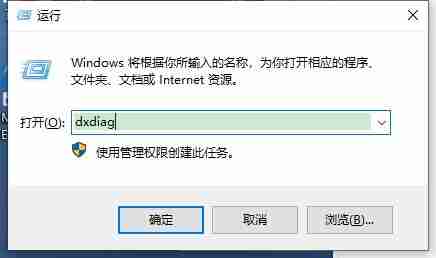
2、进入到direct X诊断工具的页面后,从系统型号就可以看到你的电脑型号是多少。
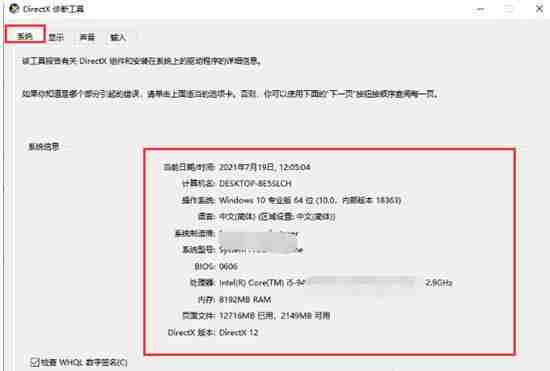
方法二
1、首先在桌面上按win+i键进入到windows设置页面当中。
2、然后我们点击页面中的系统选项。
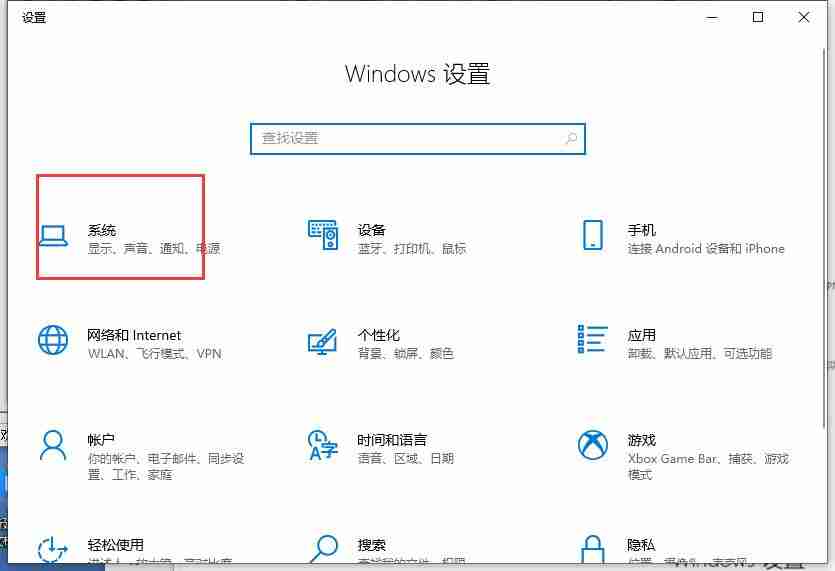
3、进入页面后,点击左侧的关于按钮,我们在右侧就可以看见当前电脑的型号。
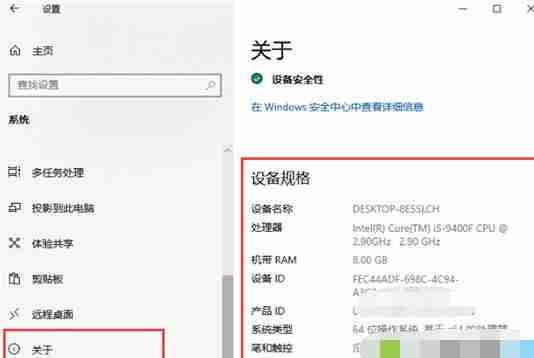
方法三
1、首先打开控制面板,之后点击系统和安全。
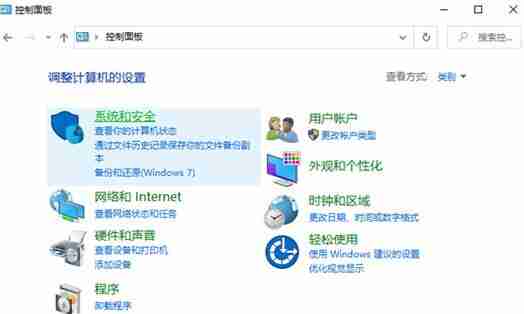
2、再点击系统打开。
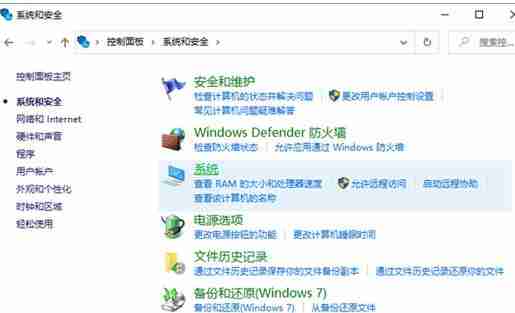
3、进入之后我们就可以看到电脑的系统、处理器、内存等信息了。
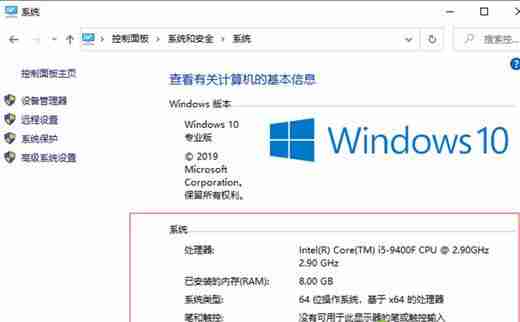
以上是联想笔记本怎么看配置和型号 联想笔记本查看配置和型号方法的详细内容。更多信息请关注PHP中文网其他相关文章!




